炫龙炫锋如何设置U盘启动教程 炫龙炫锋进入BIOS设置U盘启动步骤
更新时间:2023-08-06 08:50:14作者:jiang
炫龙炫锋如何设置U盘启动教程,在现今科技高速发展的时代,电脑已经成为人们生活中不可或缺的工具,有时我们需要在电脑上进行一些特殊操作,比如使用U盘进行启动。而炫龙炫锋作为一款备受欢迎的电脑品牌,其设置U盘启动的教程备受关注。接下来我们将详细介绍炫龙炫锋如何进入BIOS设置U盘启动的步骤。无论是为了系统安装、修复还是其他目的,掌握这些技巧将会帮助你更好地利用炫龙炫锋电脑。

具体步骤如下:
1、将u盘启动盘接入电脑,重启。在出现重启画面时快速按下热键F2进入BIOS界面。
2、进入BIOS界面后,利用方向键左右移动至BOOT菜单。
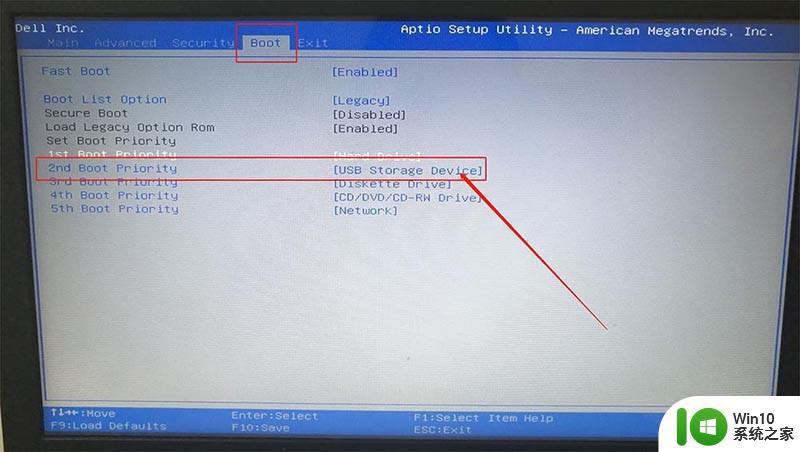
3、在BOOT菜单中,找到U盘选项。并且使用“+”键将其上下移动至第一选项,按下F10保存并退出(一般情况下,带有“USB”字眼的选项即为U盘选项)。
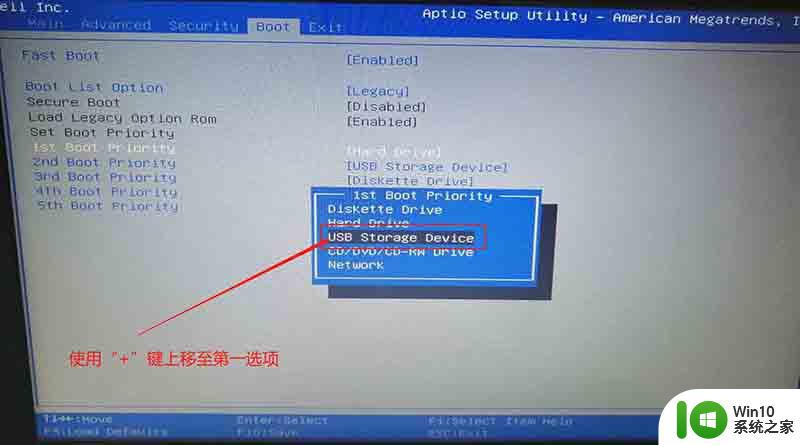
以上就是如何设置U盘启动教程的全部内容,如果你遇到这种情况,可以按照小编的操作进行解决,非常简单快速,一步到位。
炫龙炫锋如何设置U盘启动教程 炫龙炫锋进入BIOS设置U盘启动步骤相关教程
- 炫龙笔记本如何打开键盘灯 炫龙笔记本电脑键盘灯如何调节颜色
- 老电脑进入bios设置u盘启动教程 老主板bios设置u盘启动
- bios设置u盘启动教程 BIOS设置U盘启动步骤详解
- 雷神笔记本如何设置u盘启动进入bios设置 雷神笔记本u盘启动教程及步骤
- 昂达H110C主板如何设置U盘启动步骤 昂达H110C主板进入BIOS设置U盘启动的详细教程
- sony bios设置u盘启动教程 sony bios如何设置u盘启动
- 昂达N78G5D3主板进入bios设置U盘启动教程 昂达N78G5D3主板如何设置U盘启动步骤
- lenovo bios u盘启动设置教程 联想电脑BIOS如何设置U盘启动
- thinkpad e480如何设置u盘启动 thinkpad e480如何进入bios设置u盘启动
- 华硕进入bios设置u盘启动 华硕主板BIOS设置U盘启动方法
- 如何在BIOS中设置U盘legacy启动 U盘legacy启动设置详细教程
- 主板bios设置从u盘启动的方法 主板bios设置u盘启动步骤
- U盘装机提示Error 15:File Not Found怎么解决 U盘装机Error 15怎么解决
- 无线网络手机能连上电脑连不上怎么办 无线网络手机连接电脑失败怎么解决
- 酷我音乐电脑版怎么取消边听歌变缓存 酷我音乐电脑版取消边听歌功能步骤
- 设置电脑ip提示出现了一个意外怎么解决 电脑IP设置出现意外怎么办
电脑教程推荐
- 1 w8系统运行程序提示msg:xxxx.exe–无法找到入口的解决方法 w8系统无法找到入口程序解决方法
- 2 雷电模拟器游戏中心打不开一直加载中怎么解决 雷电模拟器游戏中心无法打开怎么办
- 3 如何使用disk genius调整分区大小c盘 Disk Genius如何调整C盘分区大小
- 4 清除xp系统操作记录保护隐私安全的方法 如何清除Windows XP系统中的操作记录以保护隐私安全
- 5 u盘需要提供管理员权限才能复制到文件夹怎么办 u盘复制文件夹需要管理员权限
- 6 华硕P8H61-M PLUS主板bios设置u盘启动的步骤图解 华硕P8H61-M PLUS主板bios设置u盘启动方法步骤图解
- 7 无法打开这个应用请与你的系统管理员联系怎么办 应用打不开怎么处理
- 8 华擎主板设置bios的方法 华擎主板bios设置教程
- 9 笔记本无法正常启动您的电脑oxc0000001修复方法 笔记本电脑启动错误oxc0000001解决方法
- 10 U盘盘符不显示时打开U盘的技巧 U盘插入电脑后没反应怎么办
win10系统推荐
- 1 电脑公司ghost win10 32位正式装机版v2023.12
- 2 系统之家ghost win10 64位专业版原版下载v2023.12
- 3 深度技术ghost win10 32位最新旗舰版v2023.11
- 4 深度技术ghost win10 64位官方免激活版v2023.11
- 5 电脑公司ghost win10 32位官方稳定版v2023.11
- 6 风林火山ghost win10 32位家庭中文版下载v2023.11
- 7 系统之家win10 64位稳定破解版v2023.11
- 8 深度技术ghost win10 64位官方最新版v2023.11
- 9 系统之家ghost win10 64位旗舰免激活版v2023.11
- 10 技术员联盟ghost win10 64位旗舰u盘版v2023.11